Chcete prohlížeč, který může fungovat jako sociální centrum od prvního okamžiku, kdy jej spustíte? Pokud máte rádi myšlenku prohlížeče, který je připraven jít z krabice, přidejte se k nám, když se podíváme na Flocka.
Během procesu instalace
Při instalaci Flock existují dvě instalační okna, která byste měli sledovat. První vám umožňuje vybrat si mezi „Expresním nastavením a vlastním nastavením“. Doporučujeme „Vlastní nastavení“.
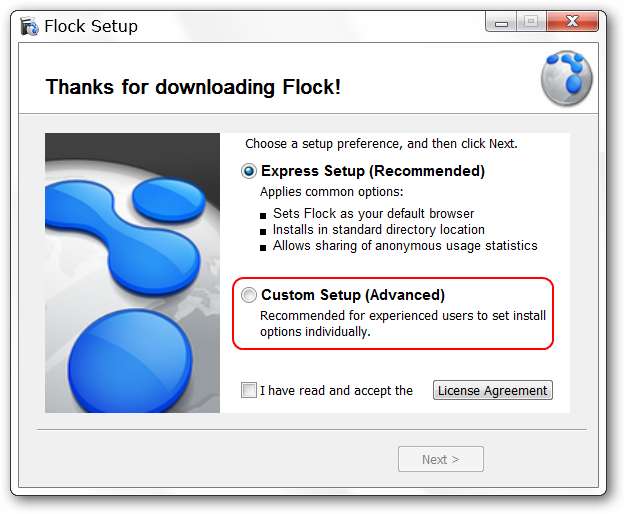
Jakmile vyberete „Vlastní nastavení“, můžete si vybrat, která z následujících možností bude povolena. Všimněte si možnosti „anonymní statistiky využití“ ve spodní části ... můžete zvolit, zda chcete tuto možnost povolit, nebo ji deaktivovat na základě vaší úrovně pohodlí.
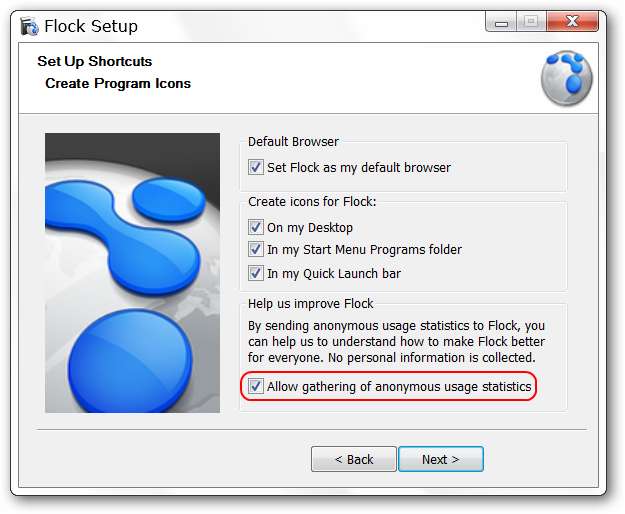
První pohled
Když poprvé spustíte Flock up, otevře se se třemi kartami. Všechny tři jsou zajímavé ... zvláště pokud používáte Flock poprvé. Na první záložce můžete skočit přímo do „přihlášení / aktivace“ oblíbených sociálních služeb v rámci Flock. Tato stránka je nastavena tak, aby se zobrazovala pokaždé, když otevřete Flock, pokud nezrušíte výběr možnosti v levém dolním rohu.

Druhá karta poskytuje velmi pěkný přehled o Flocku a jeho integrované síle sociální správy.
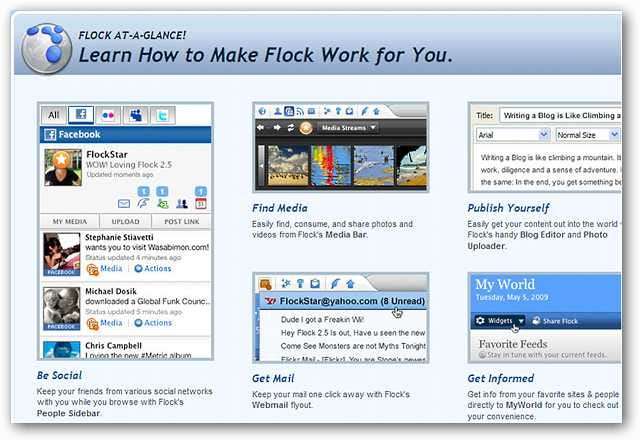
Třetí a poslední stránku lze považovat za „osobní stránku“. Můžete provést určité změny v zobrazeném obsahu pro rychlý a snadný přístup a / nebo sledování „Vyhledávání na Twitteru, Oblíbené kanály, Oblíbená média, Aktivita přátel a Oblíbené stránky“.

Pomocí „Widget Menu“ v levém horním rohu vyberte „Komponenty osobní stránky“, které chcete použít.
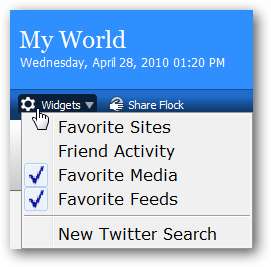
V pravém horním rohu je vestavěný „Panel vyhledávání“ a tlačítka pro „Zveřejňování na vašem blogu a nahrávání médií“.
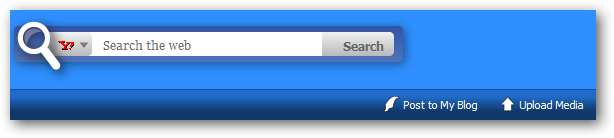
Chcete-li přizpůsobit stránku „Můj svět“ ještě o něco více, můžete dokonce změnit text na své jméno nebo cokoli, co nejlépe vyhovuje vašim potřebám.
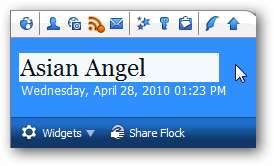
Panel nástrojů Flock
Panel nástrojů Flock je plný dobroty správy sociálních účtů. V pořadí zleva doprava jsou tlačítka: My World (Homepage), Open People Sidebar, Open Media Bar, Open Feeds Sidebar, Webmail, Open Favorites Sidebar, Open Accounts and Services Sidebar, Open Web Clipboard Sidebar, Open Blog Editor, & Otevřete nástroj pro nahrávání fotografií.
Tlačítka budou „zvýrazněna“ modrým pozadím, což vám pomůže určit, ve které oblasti se nacházíte. První oblast zobrazí seznam lidí, které sledujete / sledujete ve zde zobrazených službách.
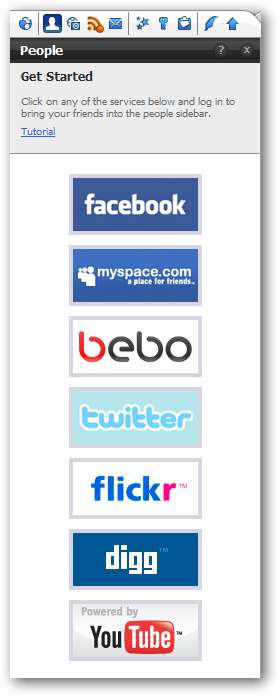
Kliknutím na tlačítko „Media Bar“ se nad „Tab Bar“ zobrazí následující „Media Slider Bar“. Všimněte si, že na pravé straně je vestavěný „vyhledávací panel“. Všechny fotografie atd., Na které kliknete, se otevřou na aktuálně zaměřené kartě pod „Media Bar“.
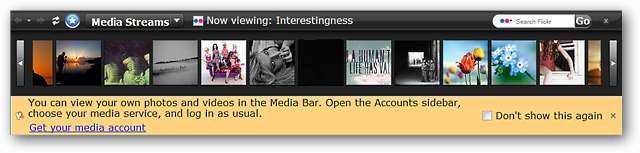
Zde je seznam „mediálních proudů“ dostupných k prohlížení.
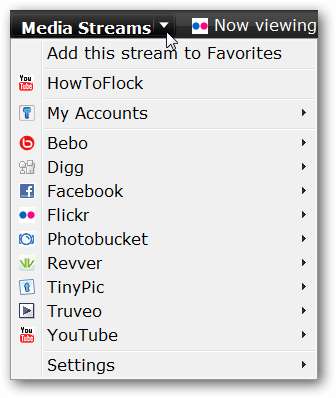
Ve výchozím nastavení Flock přijde s malým výběrem předplacených RSS kanálů. Podle potřeby můžete snadno zrušit odběr, přeskupit, přidat vlastní složky nebo nekategorizované kanály. Zde odebírané kanály RSS lze zobrazit společně jako jeden zdroj (klikatelné odkazy) na stránce „Můj svět“. nebo je lze zobrazit jednotlivě na nové kartě. Velmi hezké!
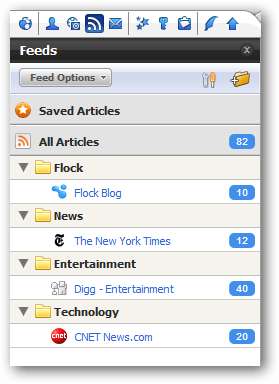
Dále na „Flock Toolbar“ je „tlačítko Webmail“. Odtud můžete nastavit přístup ke svým oblíbeným účtům „Yahoo !, Gmail a AOL Mail“.
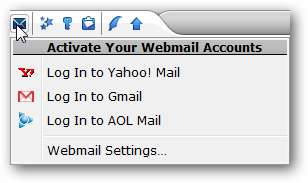
„Postranní panel Oblíbené“ kombinuje vaši „Historie a záložky prohlížeče“ do jednoho pohodlného umístění.

„Postranní panel Účty a služby“ vám poskytuje rychlý a snadný přístup k přihlášení k vašim oblíbeným sociálním účtům. Kliknutím na některý z odkazů se na nové kartě otevře přihlašovací stránka konkrétní služby.
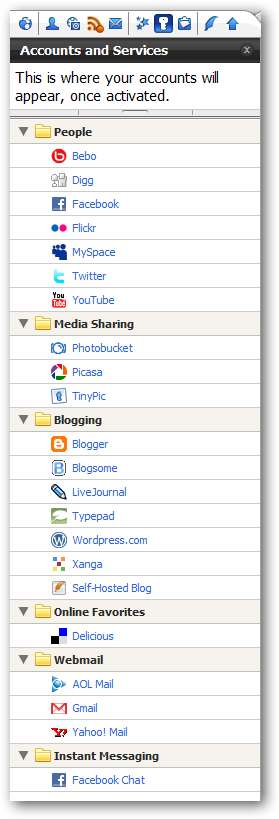
Chcete ukládat položky, jako jsou fotografie, odkazy a text, které chcete přidat do příspěvku na blogu nebo tweetovat později? Jednoduše je přetáhněte do „bočního panelu webové schránky“ pro pozdější přístup.
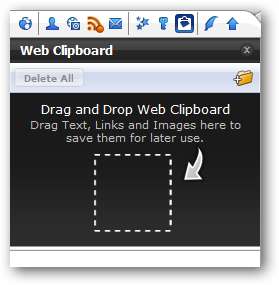
Kliknutím na „Tlačítko editoru blogů“ se otevře samostatné okno blogů, ve kterém můžete psát své příspěvky. Pokud jste se ještě nepřihlásili k účtu Flock nebo jste si jej ještě nezřídili, zobrazí se následující okno se zprávou.
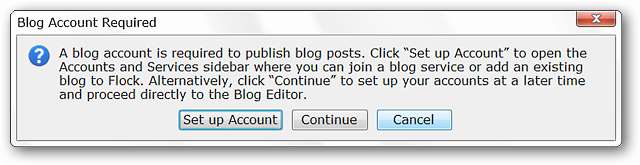
„Okno blogů“ ... pěkné, jednoduché a přímé.
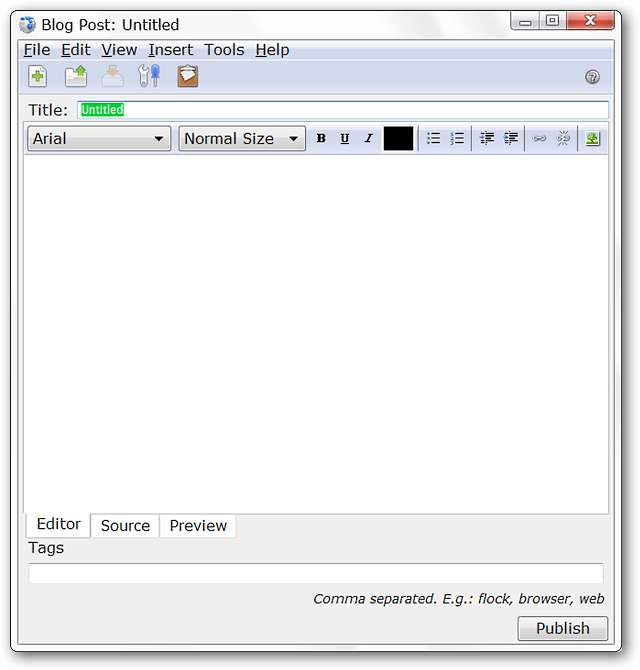
Pokud ještě nejste přihlášeni ke svým fotografickým účtům, uvidíte následující okno se zprávou, když kliknete na tlačítko „Photo Uploader“. Kliknutím na „OK“ otevřete „Boční panel Účty a služby“ s kompatibilními fotografickými službami zvýrazněnými světle žlutou barvou. Přihlaste se ke své oblíbené službě a začněte nahrávat všechny ty skvělé obrázky.
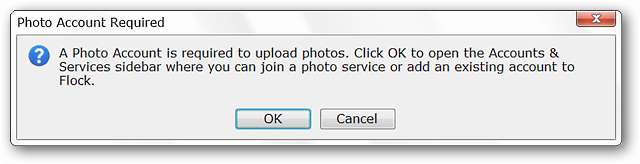

Po nastavení
Takto vypadal náš prohlížeč po nastavení některých našich oblíbených služeb. Zdroj na Twitteru určitě vypadá hezky a snadno se čte…
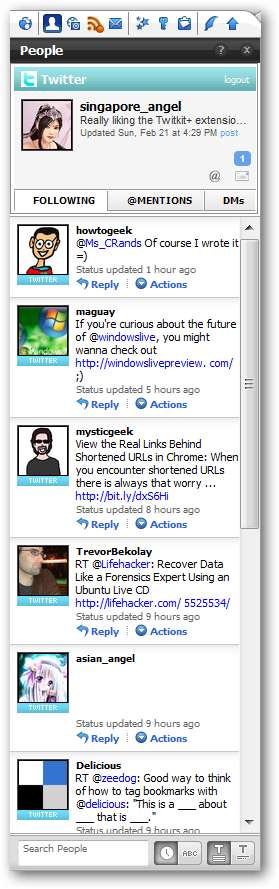
Některé vylepšení v postranním panelu RSS kanály umožňují dokonalý zážitek ze čtení.
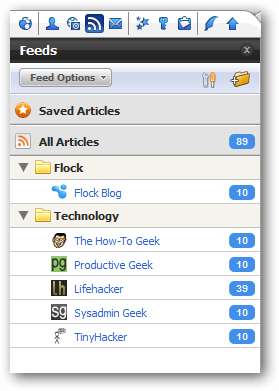
Držet krok se svým e-mailem je určitě také snadné.
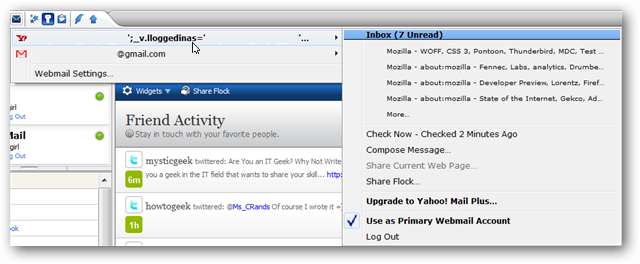
Pohled zpět na „Boční panel Účty a služby“ ukazuje, že všechny naše účty jsou aktivně přihlášeny (zelená tečka na pravé straně).
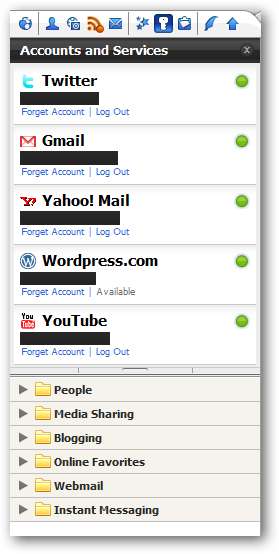
Vraťte se na stránku „Můj svět“ a uvidíte, jak pěkně vše vypadá při sledování naší „Aktivity přátel a oblíbených kanálů“.
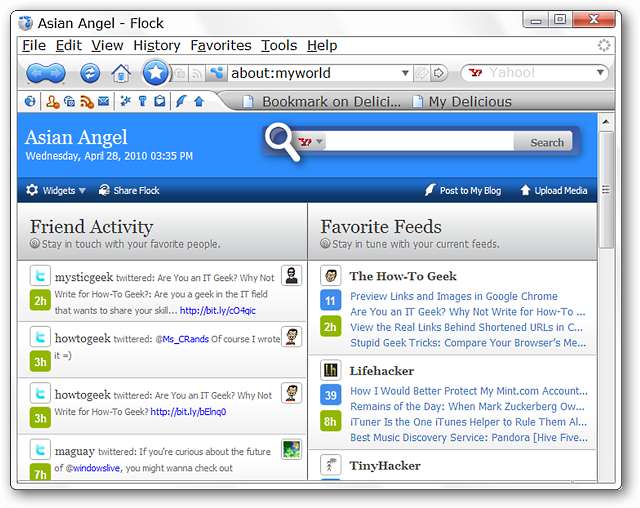
Přechod k pravidelnému procházení vše vypadá velmi dobře… Flock je ideální volbou pro každého, kdo chce mít prohlížeč a sociální centrum integrované do jediné aplikace.
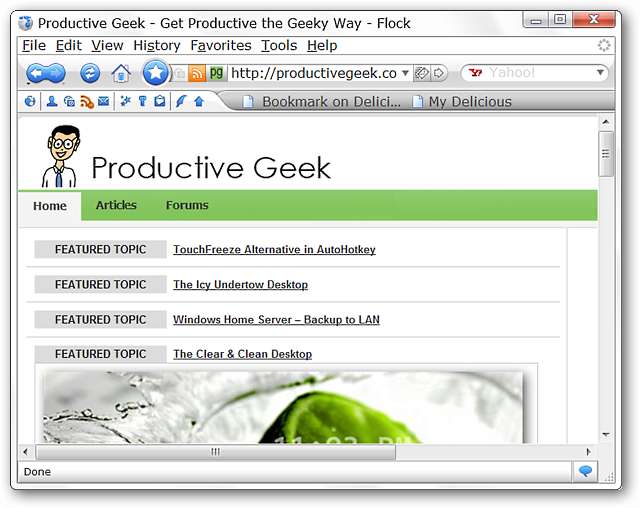
Závěr
Každý, kdo miluje procházení svých oblíbených sociálních služeb při procházení, najde pomocí aplikace Flock skvělé zážitky. S tímto prohlížečem doslova získáte to nejlepší z obou světů.
Odkazy
Stáhněte si stádo
Oficiální domovská stránka rozšíření pro stádo
Oficiální domovská stránka panelu nástrojů Flock







